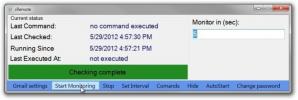Tarkastele Windows 7: n tai Windows 8: n vianetsintähistoriaa
Haluatko tarkastella täydellistä PC: n vianetsintähistoriaa tarkistaaksesi toimet, jotka suoritit tietokoneen diagnosoinnin ja korjaamisen aikana? Tai jos et ole varma siitä, mitä olet suorittanut tietyn järjestelmäkomponentin ratkaisemiseksi, Windows antaa sinun tarkistaa helposti tietokoneesi vianetsinnässä suorittamasi toiminnot. Saatat jo tietää, että Windows sisältää Ongelmien karttoittaminen ominaisuus, jonka avulla voit diagnosoida ja korjata yleisiä tietokoneongelmia. Se tallentaa myös kaiken tietokoneen vianetsintähistorian, jolloin voit tarkistaa komponentit, joille suoritit Windowsin vianetsintätoimenpiteet. Katso seuraavat yksinkertaiset vaiheet tarkastellaksesi vianetsintähistoriaa Windows 7 tai Windows 8: ssa.
Tämä viesti on päivitetty selittämään, kuinka voit tarkastella vianetsintähistoriaa Windows 8: ssa. Artikkeli päivitettiin 30. maaliskuuta 2012.
Windows 7: Ensinnäkin, napsauta alkaa ja valitse Ohjauspaneeli. Valitse ohjauspaneelista Suuret kuvakkeet alkaen Näytä avattava vaihtoehto.
Windows 8: Kirjoita aloitusnäyttöön Ohjauspaneeli ja avaa se napsauttamalla Enter-painiketta. Vaihda nyt Suuret kuvakkeet -tilaan.

Nyt valitse Ongelmien karttoittaminen vaihtoehto ohjauspaneelissa.
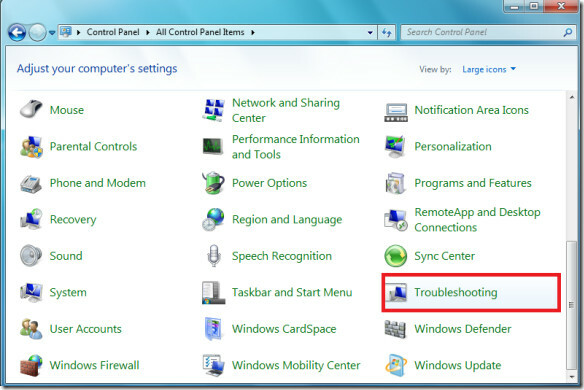
Valitse tässä vianetsintävalintaikkunan vasemmassa reunassa olevasta Näytä historia -vaihtoehto.
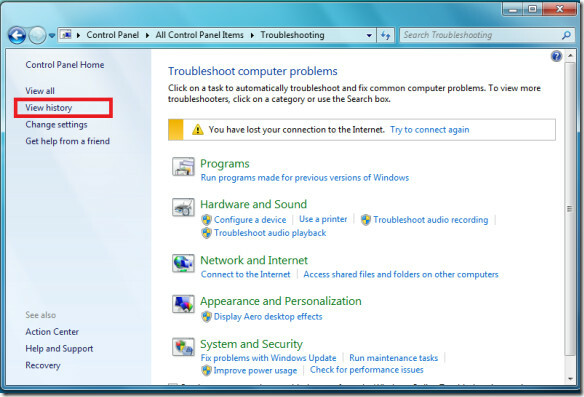
Nyt saat luettelon kaikista hyväksymistäsi vianetsintävaiheista. Käytin äskettäin verkkodiagnostiikkaohjelmaa, ja se on näkyvissä luettelossa.

Voit myös poistaa tämän vianetsintähistorian napsauttamalla Tyhjennä historia painiketta. Nauttia!
Haku
Uusimmat Viestit
Kuinka turvallisesti poistaa Minecraft Dungeons Windows 10: stä
Minecraftillä on erilaisia versioita pelistä jotka tarjoavat eril...
SRemote: Suorita komennot kauko-ohjauksella hallitaksesi tietokonetta Gmail-tilin kautta
Jos olet joskus halunnut hallita tietokonettasi etäältä (kun sinull...
Synkronoi Facebook-valokuva-albumit tietokoneesi kanssa Dropbox Way
Facebookista on tullut keskitetty palvelupiste kaikenlaiselle sosia...